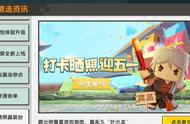延时摄影4大子功能
1.自由延时
通过设置参数,飞行器将在设定时间内自动拍摄一定数量的照片,并生成延时视频。未起飞状态下,可在地面进行拍摄;起飞状态下用户可以通过打杆自由控制飞行器和云台角度,保持打杆状态两秒并按下遥控器 C1 按键可进入定速巡航,此时飞行器将保持进入时的飞行速度进行拍摄,定速巡航状态下仍然可以自由打杆调整飞行方向。使用步骤:
1. 设置拍摄参数,包括拍摄间隔、合成视频时长。屏幕将显示拍摄张数和拍摄时间。
2. 点击拍摄按键开始拍摄。
2.环绕延时
选取兴趣点,飞行器将在环绕兴趣点飞行的过程中拍摄延时影像,开始拍摄前可选择顺时针飞行和逆时针飞行。拍摄过程中若打杆则自动退出任务。使用步骤:
1. 设置拍摄参数,包括拍摄间隔、合成视频时长。屏幕将显示拍摄张数和拍摄时间。
2. 框选目标。
3. 点击拍摄按键开始拍摄。
3.定向延时
选取兴趣点及航向,飞行器将在定向飞行的过程中拍摄延时影像。拍摄过程中若打杆则自动退出任务。定向模式下也可以不选择兴趣点,只定向飞行,在只定向的情况下可打杆控制机头朝向和云台。使用步骤:
1. 设置拍摄参数,包括拍摄间隔、合成视频时长。屏幕将显示拍摄张数和拍摄时间。
2. 设定航向。
3. 框选目标(可选)。
4. 点击拍摄按键开始拍摄。
4.轨迹延时
除了设置拍摄参数,还需要选定 2-5 个关键点位置和镜头朝向,飞行器将按照关键点信息生成轨迹拍摄延时影像,开始拍摄前可选择关键点的正序和倒序飞行。拍摄过程中若打杆则自动退出任务。使用步骤:
1. 设置关键点位置和镜头朝向。
2. 设置拍摄参数,包括拍摄间隔、合成视频时长。屏幕将显示拍摄张数和拍摄时间。
3. 点击拍摄按键开始拍摄。
拍摄完成后飞行器将自动合成视频,用户可在回放中查看。自动合成的视频分辨率为 1080p25,便于浏览及分享。用户可在相机设置中选择是否保存原片以及原片的保存位置(机身内置存储或 SD 卡)。
建议飞行在 50 m 或以上的高度拍摄延时影像以获得更好的效果,并且推荐设置拍摄间隔时间与快门时间至少相隔 2 s 以上。
建议选取距离 >15 m 的静态景物,比如大楼、山、房子等,不建议选取近处的地面、人物、移动的车等目标。
移动延时中,若环境符合视觉系统生效条件,当飞行器检测到障碍物时将提前减速并刹车悬停不会绕行。
当拍照张数超过 25 张(生成视频可以大于 1 秒)时,不管延时摄影正常完成或异常退出(如低电量返航),飞行器均会默认为用户合成视频。
使用飞行器固件 V01.00.01.00 以及 DJI GO 4 V4.3.2 及以上版本支持飞行速度调节、取景框 ( 拍摄视频仅出现框内景物)及拍摄时间动态增加功能。 使用飞行器固件 01.00.03.00 以上时侧视视觉系统开启, 具备障碍物感知功能。
三、一键短片
一键短片提供渐远、环绕、螺旋、冲天、彗星、小行星、滑动变焦等不同拍摄方式,飞行器可自动按照所选拍摄方式飞行并持续拍摄特定时长,最后自动生成一个 10 秒以内的短视频,支持在回放中编辑与快速分享视频。

渐远
1.渐远:飞行器边后退边上升,镜头跟随目标拍摄。

环绕
2.环绕:飞行器以拍摄目标为中心,以特定距离环绕飞行拍摄。

螺旋
3.螺旋:飞行器以拍摄目标为中心,螺旋上升拍摄。